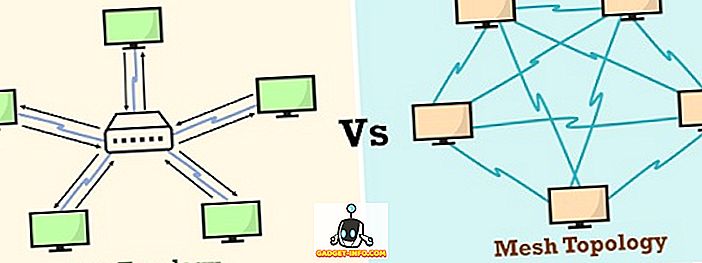Kartais, atsisiunčiant failą iš interneto, rodomas dialogo langas Failų atsisiuntimas, klausiantis, ar norite atidaryti failą, ar išsaugoti failą į diską. Šiame dialogo lange dialogo lange yra žymimasis laukelis „ Visada klausti prieš atidarant šį failo tipą“ . Jei nenorite pamatyti failo atsisiuntimo dialogo lango, kai atsisiunčiate failą, galite pašalinti žymės langelį.

Tačiau, jei pažymėsite žymės langelį, kitą kartą, kai atsisiunčiate failą, jis bus automatiškai atsisiunčiamas, tada veiksmas, kurį paskutinį kartą pasirinkote dialogo lange Failų atsisiuntimas (atidaryti arba išsaugoti), bus automatiškai atliktas. Kadangi dialogo langas Failų atsisiuntimas nebėra rodomas, prieš atidarant šį failo tipą, negalite įjungti visada paklausti .
„Windows XP“ yra paprastas būdas vėl įjungti šį žymės langelį. „Windows 7“ ir „Vista“ nebegalima iš naujo nustatyti ar pakeisti šio elgesio naudojant įprastą grafinę sąsają. Jei norite pakeisti parinktį, turite naudoti registro redagavimą. Parodysime jums abu metodus.
Windows XP
Jei norite įjungti „ Visada klausti“ prieš atidarant šį failo tipą, „Windows XP“ dialogo lange Failų atsisiuntimas atidarykite „ Mano kompiuteris“ arba „ Windows Explorer“ ir meniu „ Įrankiai“ pasirinkite „ Aplanko parinktys“ . Valdymo skyde taip pat galite pasiekti aplanko parinktis .

Rodomas dialogo langas Aplanko parinktys . Spustelėkite skirtuką Failų tipai . Raskite failo tipą sąraše Registruotas failų tipai, į kurį norite grįžti į numatytąjį failų atsisiuntimo elgesį (pasirinkto failo tipui bus rodomas dialogo langas Failų atsisiuntimas ). Spustelėkite mygtuką Išsamiau .
PASTABA: Kad galėtumėte atlikti pakeitimus šiame skirtuke, turite būti prisijungę prie administratoriaus teisių turinčių paskyrų. „ New“, „ Delete“, „ Change“ ir „ Advanced“ mygtukai nėra prieinami ribotose vartotojų paskyrose.

Rodomas dialogo langas Redaguoti failo tipą . Pažymėkite žymės langelį Patvirtinti atidaryti po atsisiuntimo, kad langelyje nebūtų žymės. Spustelėkite Gerai .

Grįžtate į aplanko parinkčių dialogo langą. Norėdami uždaryti, spustelėkite Uždaryti .

„Windows 7“ ir „Vista“
„Windows 7“ ir „Vista“ sistemoje turite pašalinti kai kuriuos vertės duomenų elementus iš konkretaus klavišo, kad vėl įjungtumėte laukelį „ Visada klausti“, prieš tai atidarant šį failo tipą .
PASTABA: Prieš atliekant pakeitimus, rekomenduojame atsarginę kopiją užregistruoti. Jei reikia pagalbos registro atsarginėje kopijoje, žr. Šį įrašą.
- Kaip kopijuoti ir atkurti „Windows“ registrą
Norėdami atidaryti registro rengyklę, atidarykite meniu Pradėti ir įveskite „ regedit “ (be kabučių) laukelyje Paieškos programos ir failai . Spustelėkite nuorodą regedit.exe, kuris rodomas rezultatuose, arba paspauskite Enter, jei regedit.exe nuoroda yra paryškinta automatiškai.

Jei rodomas dialogo langas Vartotojo abonemento valdymas, spustelėkite Tęsti, jei norite tęsti.
PASTABA: Šis dialogo langas gali būti nerodomas, priklausomai nuo vartotojo abonemento valdymo nuostatų. Daugiau informacijos rasite mūsų pranešime „Windows 7“. Kaip konfigūruoti „UAC“ („User Account Control“).

Rodomas registro redaktorius. Eikite į šį raktą:
HKEY_CURRENT_USER Programinė įranga „Microsoft“ „Windows“ priedų priedas “
Paspaudus „ AttachmentExecute“, bus bent vienas raktas su ilgu eilių eilute. Toliau pateiktame paveikslėlyje {FF55E06F-EB92-4CF5-AE8C-35F4B839C7CB} įvestas raktas buvo pridėtas, nes išjungę „ Failų atsisiuntimo“ dialogo lange, atsisiunčiant failą „Apple Safari“, pažymėjome laukelį „ Visada paklauskite “. naršyklė.
Jei išjungėte dialogo langą Failo atsisiuntimas, kai atsisiunčiate failą programoje „Internet Explorer“, išjungėte „ Visada klausti“, prieš atidarant šį failo tipą, pažymėsite {0002DF01-0000-0000-C000-000000000046} kaip raktą, esantį klaviše „Pridėti priedą“ .
Pasirinkite vieną iš klavišų, esančių mygtuke „Pridėti priedą“ . Dešinėje srityje yra (numatytoji) vertė plius reikšmės kiekvienam failo tipui, kuriam išjungėte Visada klausti, prieš atidarant šį failo tipą .
Dešiniuoju pelės klavišu spustelėkite failo tipą (el., .Zip), kurį norite įjungti visada, prieš atidarant šį failo tipą pažymėkite žymės langelį ir iššokančiame meniu pasirinkite Ištrinti . Tai nustato dialogo langą Failų atsisiuntimas ir Visada paklausti prieš atidarant šio tipo failą žymės langelį atgal į numatytąją nuostatą, kai atsisiunčiate ištrintus failus.

Rodomas dialogo langas „ Patvirtinti vertės panaikinimą“, kad įsitikintumėte, jog tikrai norite visam laikui ištrinti vertę. Spustelėkite Taip .

Uždarykite registro rengyklę pasirinkdami Išeiti iš meniu Failas .

Dabar, kai galite iš naujo nustatyti šią parinktį dialogo lange Failų atsisiuntimas, jums nereikės nerimauti dėl to, kad ji kartais išjungiama. Tai gana paprasta jį vėl įjungti. Mėgautis!